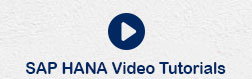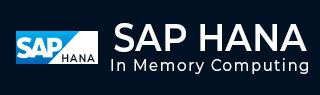
- SAP HANA 教程
- SAP HANA - 主页
- SAP HANA简介
- SAP HANA - 概述
- 内存计算引擎
- SAP HANA - 工作室
- 工作室管理视图
- SAP HANA - 系统监视器
- SAP HANA - 信息建模器
- SAP HANA - 核心架构
- SAP HANA 建模
- SAP HANA - 建模
- SAP HANA - 数据仓库
- SAP HANA - 表
- SAP HANA - 包
- SAP HANA - 属性视图
- SAP HANA - 分析视图
- SAP HANA - 计算视图
- SAP HANA - 分析权限
- SAP HANA - 信息编辑器
- SAP HANA - 导出和导入
- SAP HANA 数据复制
- SAP HANA - 数据复制概述
- SAP HANA - 基于 ETL 的复制
- SAP HANA - 基于日志的复制
- SAP HANA - DXC 方法
- SAP HANA - CTL 方法
- SAP HANA - MDX 提供商
- SAP HANA SQL
- SAP HANA - SQL 概述
- SAP HANA - 数据类型
- SAP HANA - SQL 运算符
- SAP HANA - SQL 函数
- SAP HANA - SQL 表达式
- SAP HANA - SQL 存储过程
- SAP HANA - SQL 序列
- SAP HANA - SQL 触发器
- SAP HANA - SQL 同义词
- SAP HANA - SQL 解释计划
- SAP HANA - SQL 数据分析
- SAP HANA - SQL 脚本
- SAP HANA 有用资源
- SAP HANA - 问题与解答
- SAP HANA - 快速指南
- SAP HANA - 有用的资源
- SAP HANA - 讨论
SAP HANA - 表
可以从架构下的目录选项卡中的 HANA Studio 访问 HANA 数据库中的表。可以使用下面给出的两种方法创建新表 -
- 使用 SQL 编辑器
- 使用 GUI 选项
HANA Studio 中的 SQL 编辑器
可以通过选择架构名称来打开 SQL 控制台,其中必须使用系统视图 SQL 编辑器选项或右键单击架构名称来创建新表,如下所示 -

打开 SQL 编辑器后,可以从 SQL 编辑器顶部写入的名称来确认架构名称。可以使用 SQL Create Table 语句创建新表 -
Create column Table Test1 ( ID INTEGER, NAME VARCHAR(10), PRIMARY KEY (ID) );
在此 SQL 语句中,我们创建了一个列表“Test1”,定义了表的数据类型和主键。
编写“创建表 SQL 查询”后,单击 SQL 编辑器右侧顶部的“执行”选项。执行该语句后,我们将收到一条确认消息,如下面给出的快照所示 -
语句“创建列表 Test1 (ID INTEGER,NAME VARCHAR(10), PRIMARY KEY (ID))”
在 13 ms 761 μs 内成功执行(服务器处理时间:12 ms 979 μs) - 受影响的行数:0

执行语句还说明执行该语句所花费的时间。语句成功执行后,右键单击系统视图中架构名称下的表选项卡并刷新。新表将反映在架构名称下的表列表中。
Insert 语句用于使用 SQL 编辑器在表中输入数据。
Insert into TEST1 Values (1,'ABCD') Insert into TEST1 Values (2,'EFGH');
单击“执行”。
您可以右键单击表名称并使用“打开数据定义”来查看表的数据类型。打开数据预览/打开内容以查看表格内容。
使用 GUI 选项创建表
在 HANA 数据库中创建表的另一种方法是使用 HANA Studio 中的 GUI 选项。
右键单击“架构”下的“表”选项卡 → 选择“新建表”选项,如下面的快照所示。
单击“新建表”→它将打开一个窗口来输入表名称,从下拉列表中选择架构名称,从下拉列表中定义表类型:列存储或行存储。
定义数据类型如下所示。可以通过单击+号来添加列,可以通过单击列名称前面的主键下的单元格来选择主键,默认情况下不为空将处于活动状态。
添加列后,单击“执行”。

执行 (F8) 后,右键单击“表”选项卡→“刷新”。新表将反映在所选模式下的表列表中。下面的插入选项可用于在表中插入数据。Select 语句查看表的内容。

在 HANA studio 中使用 GUI 将数据插入表中
您可以右键单击表名称并使用“打开数据定义”来查看表的数据类型。打开数据预览/打开内容以查看表格内容。
要使用一个架构中的表来创建视图,我们应该向运行 HANA 建模中所有视图的默认用户提供对该架构的访问权限。这可以通过转到 SQL 编辑器并运行此查询来完成 -
使用 GRANT OPTION 将架构“<SCHEMA_NAME>”上的选择授予 _SYS_REPO